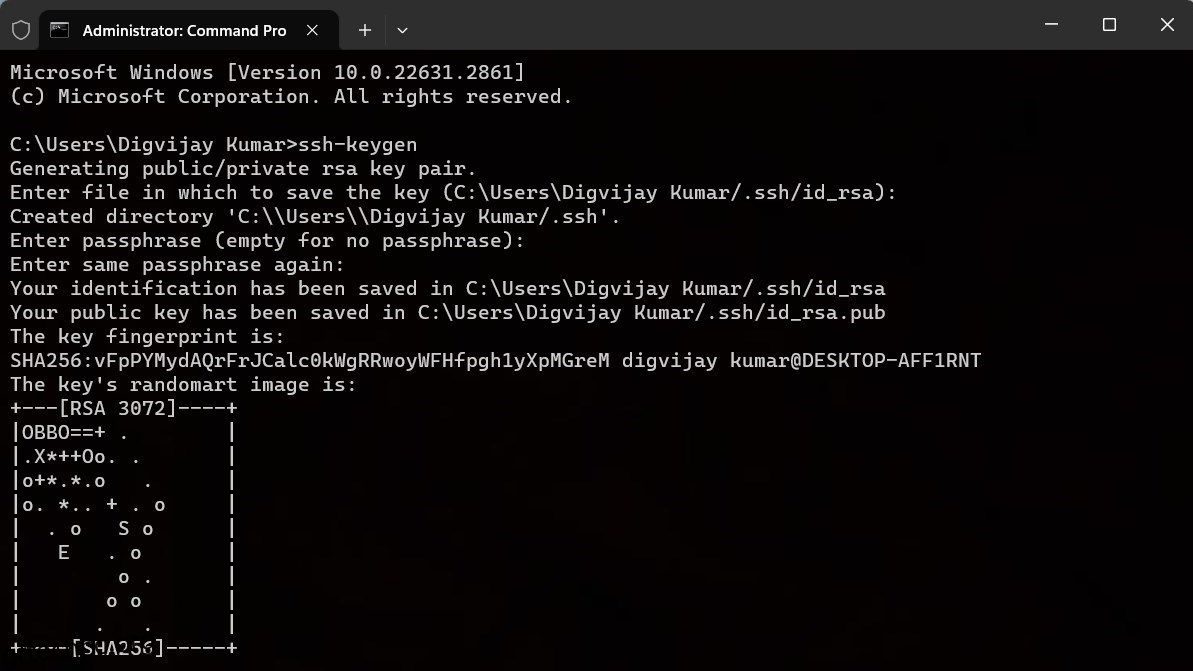Πίνακας περιεχομένων
Βασικά Takeaways
- Δημιουργήστε ένα κλειδί SSH στα Windows χρησιμοποιώντας Γραμμή εντολών ή WSL. Το πρόγραμμα-πελάτης OpenSSH στα Windows 11 το καθιστά εύκολο και ασφαλές, ενώ αυτό απαιτεί την ενεργοποίηση προαιρετικών λειτουργιών στα Windows 10.
- Με Command Prompt ή WSL, εκτελέστε το “ssh-keygen” ή το “ssh-keygen -t ed25519” και εισαγάγετε τη θέση αποθήκευσης και τη φράση πρόσβασης (προαιρετικά) για να δημιουργήσετε το κλειδί.
Το κλειδί SSH (Secure Shell) είναι ένα διαπιστευτήριο ελέγχου ταυτότητας που χρησιμοποιείται με το πρωτόκολλο SSH για την ασφάλεια των μεταφορών αρχείων, τη σύνδεση δικτύων και τη διαχείριση των περισσότερων μεγάλων υπηρεσιών cloud όπως το AWS. Μπορείτε να τα δημιουργήσετε σαν κωδικούς πρόσβασης στα Windows και να δημιουργήσετε κρυπτογραφημένες συνδέσεις—δείτε πώς.
Πώς να δημιουργήσετε ένα κλειδί SSH στα Windows
Το Secure Shell Protocol (SSH) είναι ο καλύτερος τρόπος για να κλειδώσετε μια ανασφαλή σύνδεση μεταξύ υπολογιστών μέσω του ιστού. Θα πρέπει να αποφύγετε τη χρήση του πρωτοκόλλου με όνομα χρήστη και κωδικό πρόσβασης και αντ’ αυτού να επιλέξετε ένα κλειδί SSH που δημιουργείται κρυπτογραφικά.
Τα Windows 11 συνοδεύονται από ενσωματωμένο πρόγραμμα-πελάτη OpenSSH. Αυτό καθιστά εύκολη τη δημιουργία κλειδιών SSH χωρίς τη χρήση προγράμματος τρίτου κατασκευαστή. Θα πρέπει να λειτουργεί με τον ίδιο τρόπο στα Windows 10. εάν αντιμετωπίζετε προβλήματα, ανοίξτε τον πίνακα προαιρετικών δυνατοτήτων των Windows και ενεργοποιήστε την επιλογή OpenSSH Client.
Υπάρχουν δύο τρόποι για να δημιουργήσετε ένα κλειδί SSH στα Windows—τη Γραμμή εντολών και το WSL (Υποσύστημα Windows για Linux). Ας ξεκινήσουμε με την πρώτη μέθοδο.
Ίσως προτιμήσετε το Windows Terminal, καθώς παρέχει ένα ενοποιημένο περιβάλλον για διεπαφές γραμμής εντολών. Εκτελεί τη γραμμή εντολών, το PowerShell και το υποσύστημα Windows για Linux σε ένα μόνο παράθυρο. Αυτό το εργαλείο ενισχύει την ευελιξία και απλοποιεί εργασίες όπως η δημιουργία κλειδιών SSH.
1. Δημιουργία κλειδιού SSH χρησιμοποιώντας τη γραμμή εντολών
Για να δημιουργήσετε ένα κλειδί SSH στα Windows χρησιμοποιώντας τη γραμμή εντολών, ακολουθήστε τα εξής βήματα:
ssh-keygen
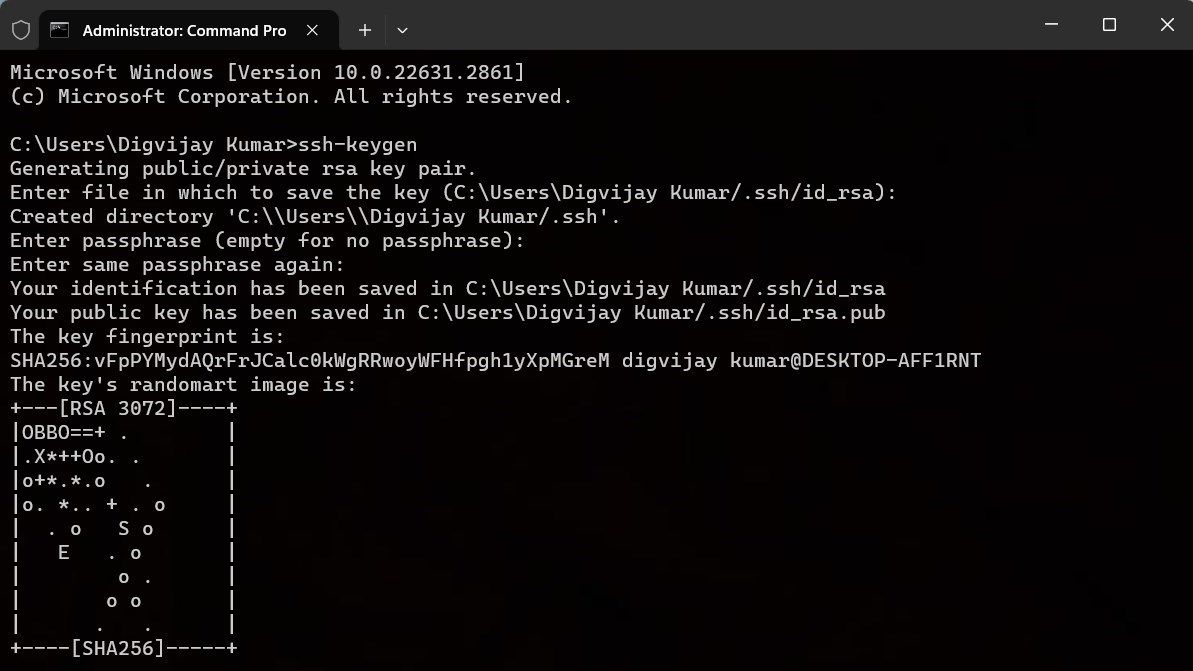
Το σύστημα θα δημιουργήσει τώρα το κλειδί SSH και θα σας παρέχει ένα δακτυλικό αποτύπωμα και τη θέση του κλειδιού. Μπορείτε επίσης να δείτε το ζεύγος κλειδιών στην αποθηκευμένη θέση.
Εκτός από τα κλειδιά RSA, μπορείτε επίσης να δημιουργήσετε κλειδιά Ed25519 με αυτό. Η διαδικασία είναι αρκετά παρόμοια, με μια μικρή μόνο αλλαγή στη γραμμή εντολών. Αντί να εκτελέσετε με ssh-keygen, εκτελέστε την ακόλουθη εντολή:
ssh-keygen -t ed25519
Τα υπόλοιπα βήματα είναι τα ίδια όπως για τη δημιουργία ενός κλειδιού RSA. Θα πρέπει τώρα να εισαγάγετε μια θέση αρχείου και να ορίσετε μια φράση πρόσβασης (αν θέλετε) και το σύστημα θα δημιουργήσει το κλειδί με δακτυλικό αποτύπωμα και θέση.
Το δακτυλικό αποτύπωμα κλειδιού που λαμβάνετε είναι ένα αναγνωριστικό για το κλειδί SSH. Μπορείτε να το χρησιμοποιήσετε για να επιβεβαιώσετε την αυθεντικότητα όταν συνδέεστε σε έναν απομακρυσμένο διακομιστή. Όταν δημιουργείτε ένα κλειδί SSH, δημιουργούνται δύο κλειδιά — ένα ιδιωτικό και ένα δημόσιο κλειδί. Μπορείτε να διακρίνετε αυτά τα δύο κλειδιά από τις επεκτάσεις τους. Το ιδιωτικό κλειδί δεν έχει επέκταση, ενώ το δημόσιο κλειδί τελειώνει με επέκταση .pub.
Το ιδιωτικό κλειδί χρησιμοποιείται για κρυπτογράφηση και αποκρυπτογράφηση και θα πρέπει να διατηρείται εμπιστευτικό. Από την άλλη πλευρά, το δημόσιο κλειδί χρησιμοποιείται μόνο για κρυπτογράφηση και η κοινή χρήση του με άλλους δεν θέτει σε κίνδυνο το απόρρητο του ιδιωτικού κλειδιού.
2. Δημιουργία κλειδιού SSH με χρήση WSL
Η δεύτερη μέθοδος για τη δημιουργία ενός κλειδιού SSH είναι μέσω του Windows Subsystem for Linux (WSL). Αλλά γιατί να επιλέξετε WSL όταν έχετε ήδη τη γραμμή εντολών των Windows;
Το WSL παρέχει ένα πλήρες περιβάλλον Linux στα Windows για την εκτέλεση εντολών Linux χωρίς εγκατάσταση ξεχωριστού λειτουργικού συστήματος. Αυτό είναι χρήσιμο για προγραμματιστές και διαχειριστές συστημάτων που εργάζονται με Windows και Linux.
Εάν αντιμετωπίζετε προβλήματα με αυτό, ανατρέξτε στον οδηγό μας για την ενεργοποίηση του WSL στα Windows.
Για να ξεκινήσετε, ακολουθήστε αυτά τα βήματα:
ssh-keygen -t rsa -b 4096
ssh-keygen -t ed25519
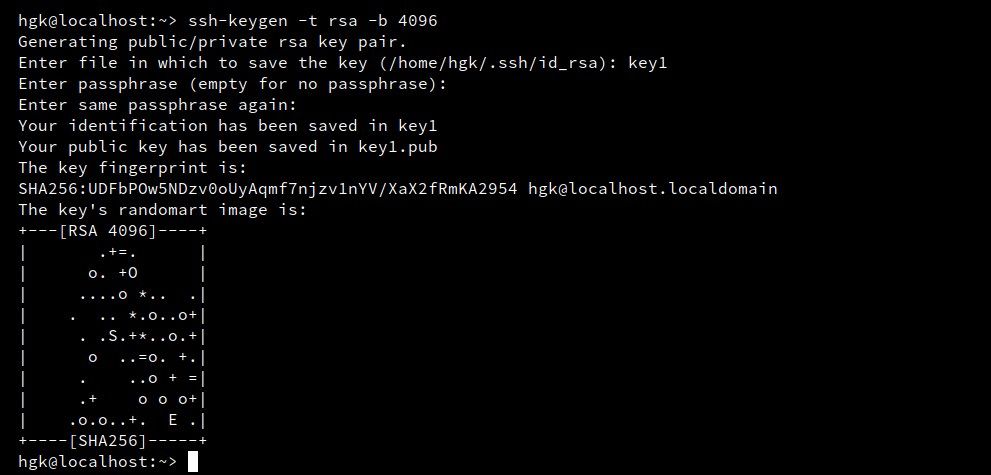
Τέλος, θα δείτε ένα μήνυμα με τη θέση και το δακτυλικό αποτύπωμα του κλειδιού SSH που δημιουργήθηκε πρόσφατα. Τώρα μπορείτε να χρησιμοποιήσετε αυτό το κλειδί για να ασφαλίσετε τις συνδέσεις μεταξύ του υπολογιστή σας και των απομακρυσμένων διακομιστών.
Ποιες είναι οι διαφορές μεταξύ των κλειδιών RSA και Ed25519;
Στα παραπάνω βήματα, συζητήσαμε δύο τύπους κλειδιών SSH: RSA και Ed25519. Πώς διαφέρουν όμως;
Τελικά, μπορείτε να χρησιμοποιήσετε οποιονδήποτε κρυπτογραφικό αλγόριθμο ανάλογα με τα συστήματά σας. Η δημιουργία κλειδιών SSH είναι εύκολη με τις μεθόδους που είναι διαθέσιμες στα Windows και θα πρέπει να λαμβάνεται υπόψη λόγω σοβαρών κινδύνων στο διαδίκτυο κατά την πρόσβαση σε απομακρυσμένα συστήματα.